

Diaľkové pripojenie k virtuálnemu stroju v programe VMware je možné niekoľkými spôsobmi. Napríklad môžete jednoducho nainštalovať TeamViewer, LogMeIn alebo akýkoľvek iný softvér pre vzdialený prístup. Môžete tiež použiť štandardný nástroj na pripojenie k vzdialeným pracovným plochám. O tom budeme dnes hovoriť.
Povolenie vzdialenej pracovnej plochy vo VMware sa vykonáva prostredníctvom hosťovského operačného systému. Okrem toho v VMware musíte nakonfigurovať presmerovanie portov tak, aby program vedel, čo robiť, keď požiadame o prístup cez vzdialenú plochu..
nastavenie
Najprv musíte nakonfigurovať preposielanie vzdialených požiadaviek na IP adresu používanú virtuálnym strojom.
V programe VMware prejdite do ponuky Virtuálny počítač a vyberte položku Možnosti..
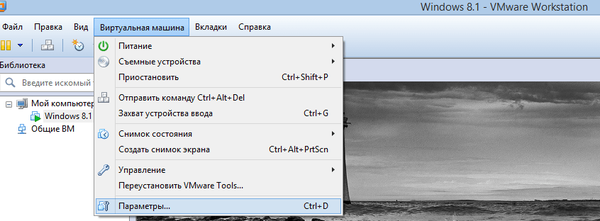
Na karte Hardvér vyberte položku Network Adapter a ako typ pripojenia zadajte NAT..
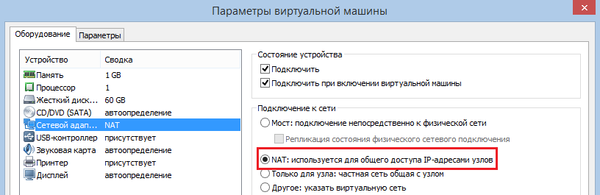
Na hosťujúcom operačnom systéme spustite príkazový riadok. Zadajte príkaz ipconfig, stlačte kláves Enter a nájdite hodnotu adresy IPv4. V mojom prípade je to 192.168.80.128.

V programe VMware vyberte ponuku Upraviť a potom kliknite na položku Editor virtuálnej siete..

Vyberte typ siete NAT a potom kliknite na tlačidlo „Parametre NAT“.
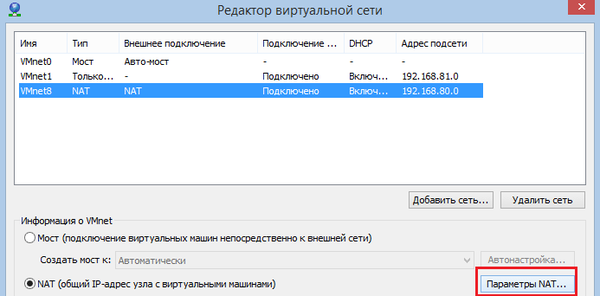
V ďalšom okne kliknite na položku „Pridať“.
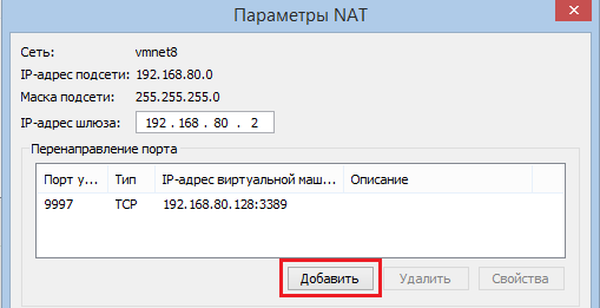
Zadajte nasledujúce informácie:
Hostiteľský port: 9997
Je to jednoducho číslo otvoreného portu. Ak si nie ste istí, ktorý port použiť, jednoducho označte port, ktorý ponúkame.
typ: TCP
IP adresa virtuálneho počítača: zadajte IP adresu, ktorú vám zobrazil príkazový riadok.
Port virtuálneho stroja: 3389
Toto je predvolené číslo portu..

Teraz uložte zmeny. Stačí kliknúť na tlačidlo „OK“.
Ďalej musíte povoliť vzdialené pripojenia v hosťujúcom OS.
Stlačte Win + R, v okne Spustiť napíšte SystemPropertiesRemote a stlačte Enter.
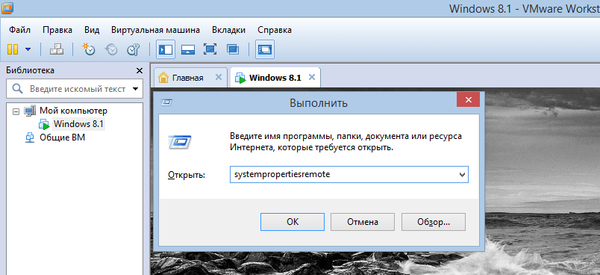
Mali by ste mať okno s nastaveniami vzdialeného prístupu. V tomto okne aktivujte možnosť „Povoliť vzdialené pripojenia k tomuto počítaču“.
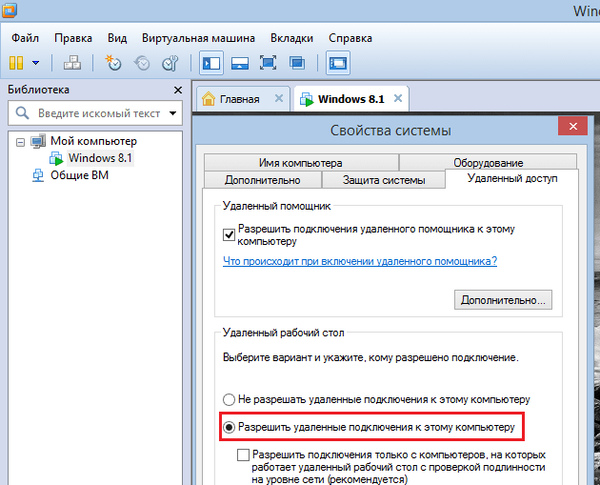
prípojka
Dokončili sme nastavenia, čo znamená, že teraz môžete skúsiť vzdialene sa pripojiť k operačnému systému na VMware. Na klávesnici stlačte Win + R a zadaním príkazu Mstsc otvorte okno Pripojenie vzdialenej pracovnej plochy.
V tomto okne zadajte IP adresu alebo názov počítača a kliknite na „Pripojiť“..

Ďalej zadajte prihlasovacie informácie - meno a heslo svojho účtu, ktoré používate v hosťujúcom OS. Kliknite na tlačidlo OK.
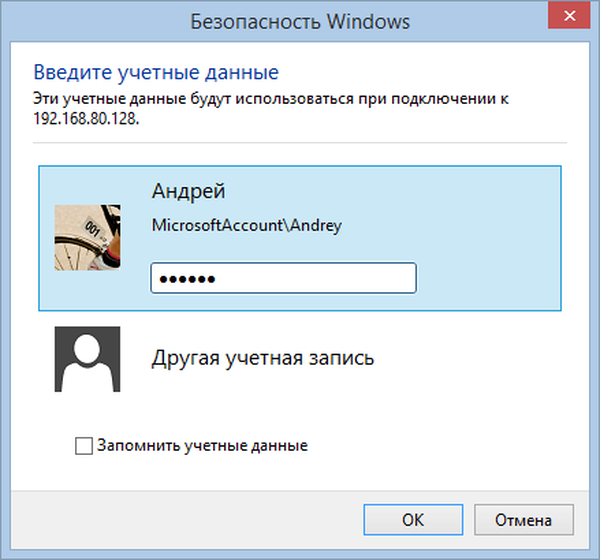
Spustí sa pripojenie k vzdialenej ploche.
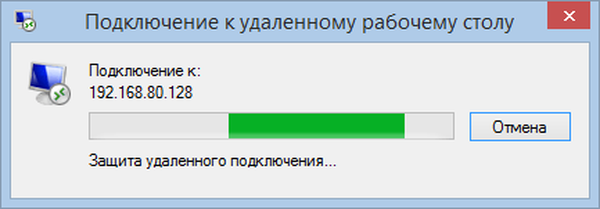
Ak sa počas procesu pripojenia zobrazí okno, ako na obrázku nižšie, stačí kliknúť na tlačidlo „Áno“.

Po pripojení sa zobrazí okno, cez ktoré môžete na diaľku ovládať operačný systém vo virtuálnom počítači.

To je všetko. Dúfam, že tento sprievodca bude užitočný..
Prajem pekný deň!











